Что могут делать операторы в чатах GetResponse?
Вы можете предоставить членам своей команды доступ к чату GetResponse. Операторы помогают управлять чатами. У них есть доступ ко всем чатам в вашем аккаунте.
Как закрепляется за чатом оператор?
Когда кто-то связывается с вами через чат, его сообщение доступно на вкладке Активные чаты. Когда оператор нажимает на входящий чат и отвечает на сообщение клиента, он автоматически назначается в этот чат.
Как присоединиться к текущему чату?
Если чат продолжается, и вы хотите к нему присоединиться, вам необходимо:
- Перейдите в Активные чаты и нажмите на чат, к которому хотите присоединиться.
- Нажмите на одну из двух кнопок Присоединиться.
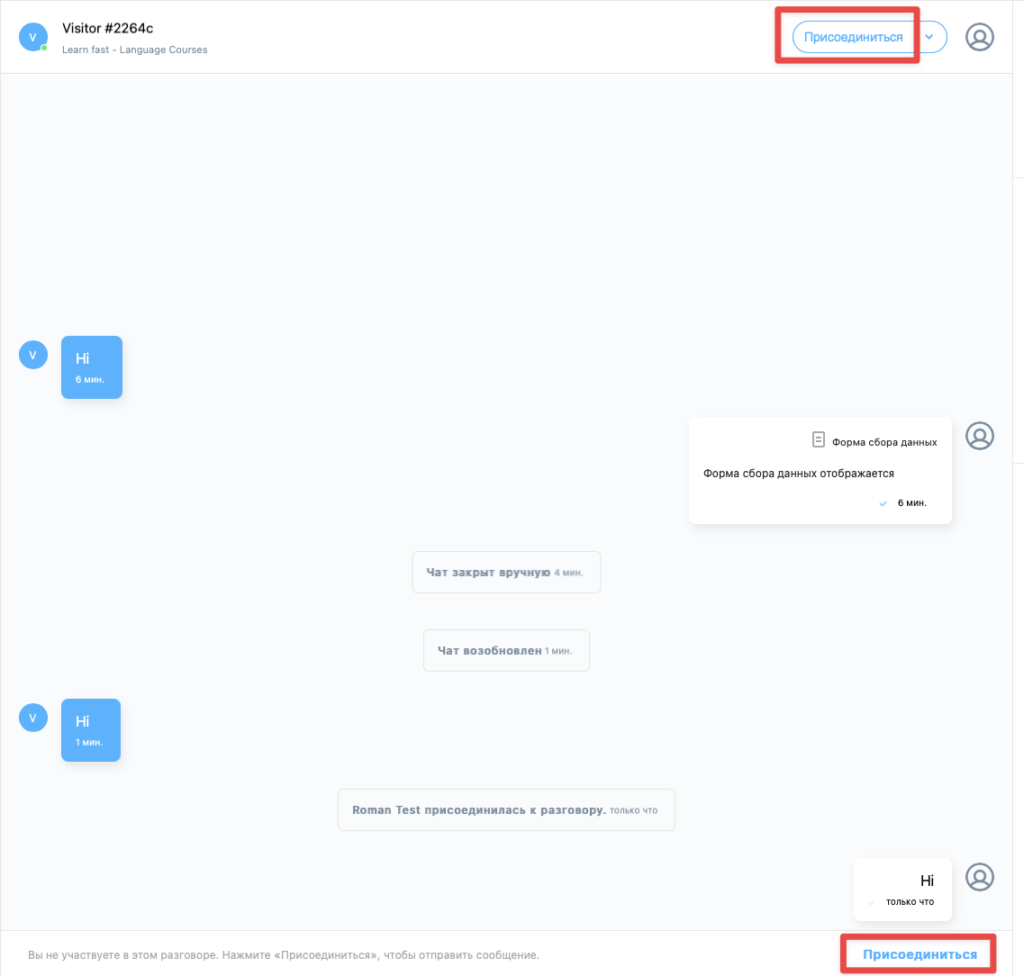
После того как вы присоединитесь к чату, вы сможете отправлять сообщения в чате вместе с другим оператором. Оператор, назначенный чату, получит уведомление о том, что вы присоединились к его чату.
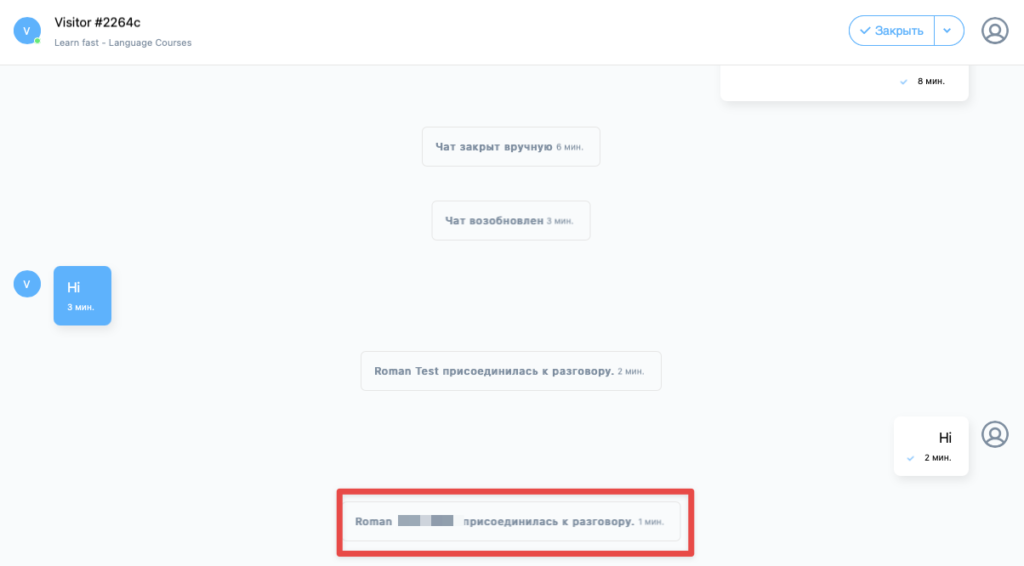
Как выйти из присоединенного чата?
- Кликните в раскрывающееся меню рядом с надписью Закрыть и выберите Выйти из разговора.
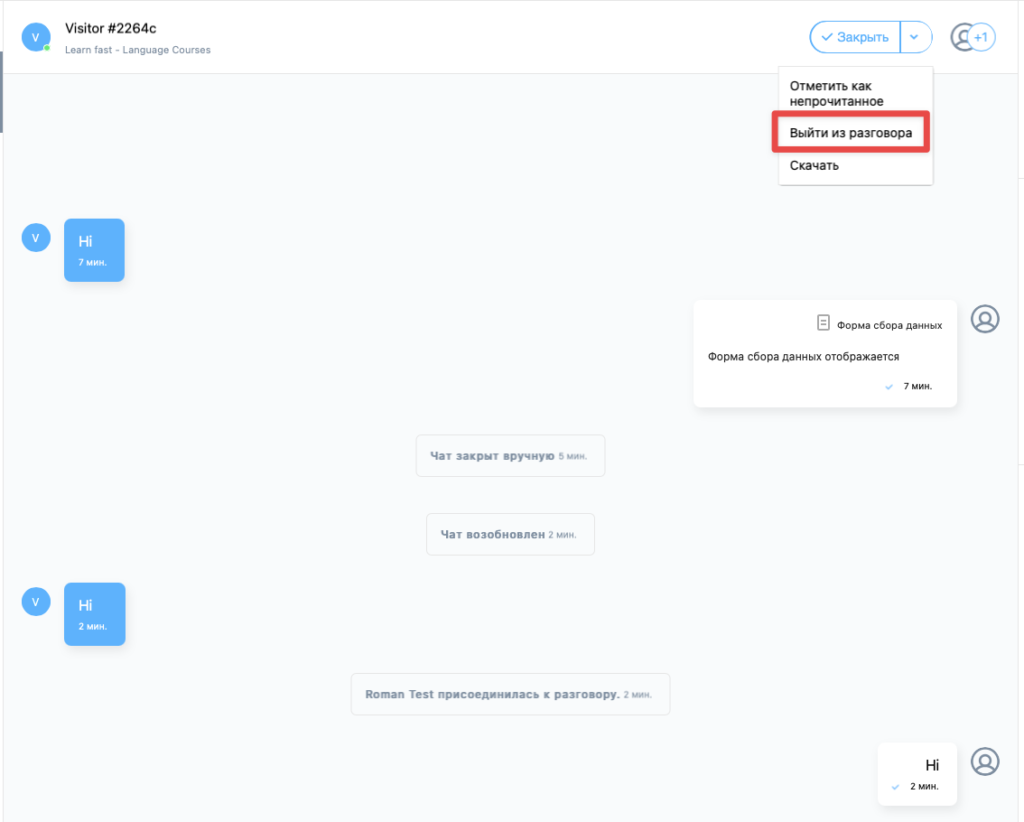
Когда вы покинете присоединенный чат, оператор, назначенный для этого чата, получит уведомление о том, что вы покинули его чат.
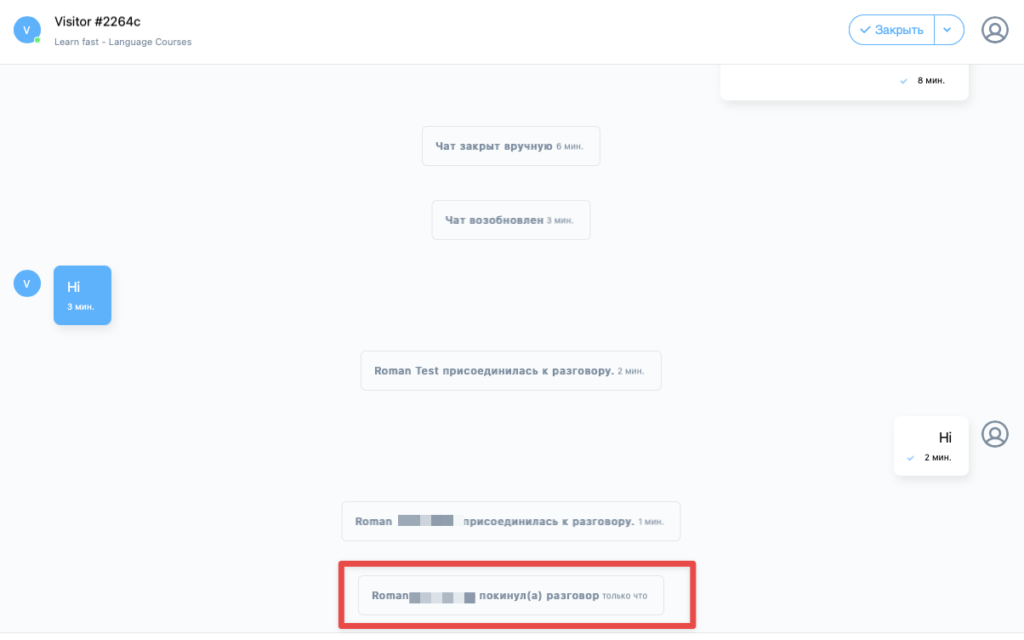
Как отметить чат как непрочитанный?
Вы можете пометить чат как непрочитанный, чтобы указать, что этот чат нужно обработать.
- Кликните по раскрывающемся меню рядом с надписью Закрыть и выберите Отметить как непрочитанное.

- Мы отобразим индикатор рядом с чатом, чтобы отметить, что этот чат еще необходимо завершить.
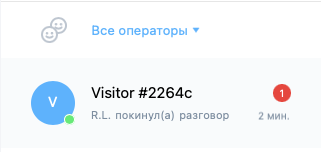
Как фильтровать чаты?
Каждый оператор может фильтровать чаты по оператору и по не назначенным чатам.
- Перейдите в Активные чаты.
- Кликните по Все операторы. Откроется раскрывающийся список. Выберите данного оператора, чтобы просмотреть текущие чаты, или выберите Не назначен, чтобы просмотреть чаты, которые еще необходимо открыть.
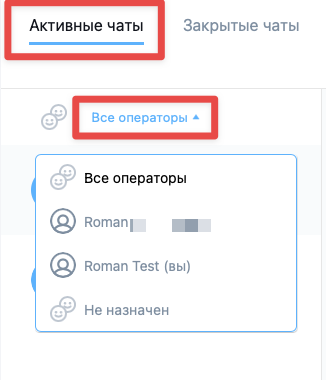
Какие фильтры могут использовать операторы в закрытых чатах?
Как оператор, вы можете применить несколько фильтров на вкладке Закрытые чаты, чтобы помочь вам быстро найти чат, который вы хотите проверить.
Фильтр по типу контакта
Операторы могут фильтровать закрытые чаты по типу контакта.
- Перейдите в Закрытые чаты.
- Кликните на Все типы.
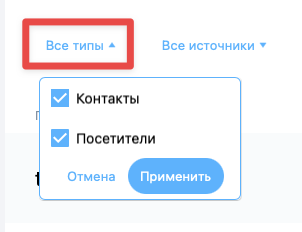
- Выберите Контакты или Посетители.
- Нажмите на Применить.
Фильтр по источнику чата
- Перейдите в Закрытые чаты.
- Кликните на Все источники.
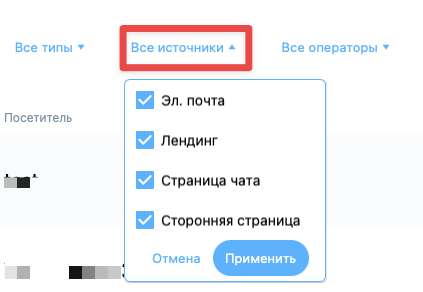
- Выберите Эл. почта, Лендинг, Страница чата или Сторонняя страница.
- Нажмите на Применить.
Фильтр по оператору
- Перейдите в Закрытые чаты.
- Кликните на Все операторы.
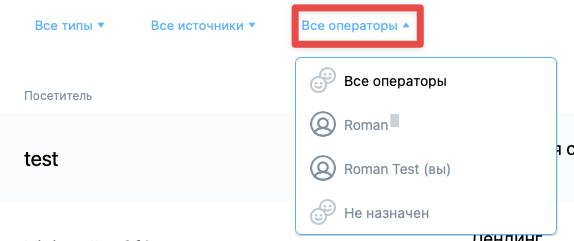
- Выберите оператора, чтобы просмотреть его закрытые чаты.


